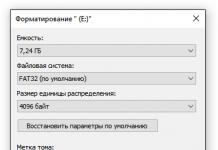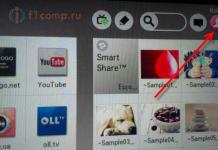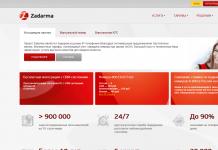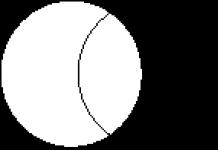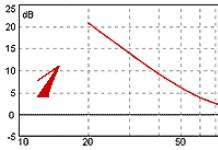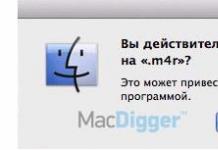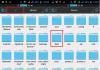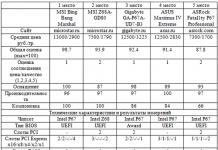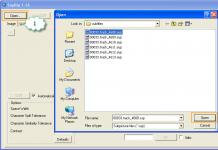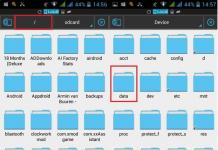إذا كان Skype أو Bluetooth أو اللوحة السفلية أو التمرير باستخدام لوحة اللمس لا يعمل على جهاز الكمبيوتر الخاص بك، فاقرأ هذه المادة - سنحاول اكتشاف المشكلات.
البلوتوث لا يعمل
إذا كنت ترغب في توصيل مكبرات الصوت اللاسلكية أو سماعات الرأس أو الماوس، وفجأة اتضح أن Bluetooth غير قيد التشغيل على الكمبيوتر المحمول الخاص بك، فإن أفضل ما عليك فعله أولاً هو محاولة تشغيله. للقيام بذلك، تحتاج إلى تنفيذ إجراءات مختلفة في أنظمة تشغيل مختلفة.
أسهل طريقة هي تمكين BT في نظام التشغيل Windows 7. للقيام بذلك، تحتاج إلى العثور على الاختصار المقابل في لوحة التشغيل التلقائي (أسفل اليمين) والنقر عليه، ثم فتح "الإعدادات" وتمكين الوحدة.
يرجى ملاحظة أنه على الكمبيوتر المحمول لا تحتاج إلى تشغيل Bluetooth نفسها فحسب، بل أيضًا الشبكات (اللاسلكية).
إذا كان جهاز الكمبيوتر الخاص بك يعمل بنظام التشغيل Windows 8، فسيتعين عليك القيام بالأشياء بشكل مختلف. تحتاج إلى فتح اللوحة اليمنى. للقيام بذلك، حرك المؤشر إلى أحد الزوايا وانقر على "خيارات". ثم حدد تغيير إعدادات الكمبيوتر > الشبكة اللاسلكية. بعد ذلك، لتوصيل الجهاز، عليك الانتقال إلى "الأجهزة" > "إضافة جهاز" في نفس القسم.
في نظام التشغيل Windows 10، لتشغيل Bluetooth، تحتاج إلى الانتقال إلى "الإعدادات" ثم تحديد ما تحتاجه، على سبيل المثال، "الأجهزة اللاسلكية"، حيث يمكنك تشغيل وحدة BT أو إيقاف تشغيل وضع "الطائرة"، التي تحظرها هذه الوحدة بشكل افتراضي.
إذا لم تتمكن من تشغيل Bluetooth، فهذا يعني على الأرجح أن برنامج التشغيل المثبت على نظامك غير مناسب أو لا يعمل بشكل صحيح. لمعرفة ما إذا كان الأمر كذلك، عليك الذهاب إلى "إدارة الأجهزة" (Win + R > devmgmt.msc). إذا بدا أن أجهزة BT مثبتة، ولكن تم تسميتها "Generic Bluetooth Converter" و/أو Microsoft Bluetooth Enumerator، فمن المرجح أن برنامج التشغيل المثبت غير مناسب. إذا تم التعرف على الجهاز، لكنه لا يعمل، وكان على الرمز الموجود في "إدارة الأجهزة" سهم لأسفل، فهذا يعني أنه معطل. تحتاج إلى النقر بزر الماوس الأيمن على سطر وحدة BT وتحديد "Engage" في مربع الحوار الذي يظهر.
إذا كانت هناك علامة تعجب صفراء بدلاً من السهم، فهذا يعني أنه لم يتم تثبيت برنامج تشغيل الجهاز. يمكنك القراءة عن كيفية حل هذه المشكلة لأي جهاز في المقالة الأولى في السلسلة. بالإضافة إلى ذلك، من الممكن أن يتم تعطيل الوحدة فعليًا أو من BIOS.
لقد تحدثنا بالفعل عن كيفية الدخول إلى BIOS أو UEFI. قد يكون عنصر BT موجودًا في علامات التبويب خيارات متقدمة أو تكوين النظام. هنا تحتاج إلى الانتباه إلى العناصر Onboard Device Configuration أو Wireless أو Integrated Device Options أو WLAN. يجب تمكين كل هذه العناصر، أي ممكّنة
التمرير عبر لوحة اللمس لا يعمل
لوحة اللمس، كما تعلمون، هي لوحة تعمل باللمس تحل محل الماوس على أجهزة الكمبيوتر المحمولة. لذلك، إذا لم ينجح الأمر، فسيُترك المستخدم حقًا بلا يدين.
عندما ترفض لوحة اللمس الخاصة بك العمل ليس كليًا، ولكن جزئيًا فقط، على سبيل المثال، لا يعمل التمرير، مع احتمال 95٪ أن يكون برنامج تشغيل الجهاز هو المسؤول. بالطبع، لن يضر مسح لوحة اللمس مرة أخرى، ولكن إذا لم يحل هذا الموقف، فمن المرجح أن تحتاج إلى تحديث برنامج التشغيل.
للقيام بذلك، انتقل إلى "إدارة الأجهزة" (Win + R > devmgmt.msc)، ثم ابحث عن العنصر المسؤول عن لوحة اللمس. عادةً ما يكون موجودًا في قسم "الفئران وأجهزة التأشير الأخرى"، ولكن قد يحدث أن لوحة اللمس غير موجودة. في هذه الحالة، تحتاج إلى البحث في قسم "الأجهزة الأخرى"، وإذا لم يكن هناك، فأنت بحاجة إلى الانتقال إلى علامة التبويب "عرض" > "إظهار الأجهزة المخفية".
بعد العثور على الجهاز المطلوب، تحتاج إلى تحديث برنامج التشغيل أو العثور عليه يدويًا وإعادة تثبيته. تحدثنا بالتفصيل عن كيفية القيام بذلك في المقالة الأولى.
شريط المهام لا يعمل
في بعض الأحيان في نظام التشغيل Windows قد يتوقف ما يسمى بـ "اللوحة السفلية" أو شريط المهام عن العمل فجأة. يحدث هذا غالبًا بشكل خاص في نظام التشغيل Windows 10 باعتباره النظام الأصغر سناً والذي لم يتم تصحيح أخطائه بعد.
إذا تم تثبيت هذا الإصدار من نظام التشغيل على جهاز الكمبيوتر الخاص بك، وتوقف شريط المهام عن الاستجابة للمحفزات الخارجية، فمن المرجح أن تكون المشكلة في Explorer، الذي تم تجميده ببساطة. ولجعله يقوم بواجباته عليك القيام بما يلي. أولا، تحتاج إلى تسجيل الدخول إلى PowerShell. إذا لم يعمل شريط المهام فحسب، بل أيضًا الزر "ابدأ"، فيجب عليك الضغط على Ctrl+Shift+Esc، ثم في النافذة التي تظهر، حدد علامة التبويب "ملف" > "تشغيل مهمة جديدة". بعد ذلك، سيتم فتح وحدة التحكم في إنشاء المهام، في سطر الأوامر الذي تحتاج إلى كتابة PowerShell ووضع علامة في المربع بجوار السطر "إنشاء مهمة مع حقوق المسؤول". الخطوة التالية في سطر أوامر PowerShell هي كتابة: Get-AppXPackage -AllUsers | Foreach (إضافة-AppxPackage -DisableDevelopmentMode -تسجيل "$ ($_.InstallLocation)\AppXManifest.xml"). سيجبر هذا الأمر File Explorer على إعادة التشغيل.
قد لا يتم تشغيل برنامج المراسلة الشهير من Microsoft أو يعمل بشكل غير صحيح لعدة أسباب. أولا، قد يكون البرنامج نفسه "مخطئا". في هذه الحالة، تحتاج إلى تنزيل توزيعة جديدة من موقع Skype على الويب وإعادة تثبيتها. ثانيا، قد لا يعمل برنامج المراسلة لأسباب خارجية، على سبيل المثال، مشاكل في الصوت أو الميكروفون أو سماعات الرأس أو كاميرا الويب. في هذه الحالة، يجب عليك إجراء التشخيص كما وصفنا في المادتين الأولى والثانية من هذه السلسلة، واستعادة تشغيل الوحدات.
مرحبا المشرف، هذه هي المشكلة على جهاز الكمبيوتر المحمول الخاص بي. لوحة اللمس لا تعمل على نظام التشغيل Windows 10. ماوس USB يعمل بشكل رائع، ولا توجد مشاكل على الإطلاق مع النظام الجديد، لا مع برامج التشغيل ولا مع البرامج، كل شيء يعمل باستثناء لوحة اللمس! ما يجب القيام به؟
مرحبا اصدقاء! في الآونة الأخيرة، كنت أواجه هذه المشكلة باستمرار على أجهزة كمبيوتر محمولة مختلفة ويتم حلها دائمًا بطرق مختلفة، في بعض الأحيان يتعين عليك الخوض في إعدادات لوحة اللمس، وفي أحيان أخرى تحديث برنامج تشغيل الجهاز، ولكن في بعض الأحيان يكون السبب عاديًا تمامًا - على بعض أجهزة الكمبيوتر المحمول بعد التحديث أو التثبيت الجديد لنظام التشغيل Windows 10، يجب تشغيل لوحة اللمس فقط.
قم بتشغيل لوحة اللمس
تعلمون جميعًا كيفية تشغيل لوحة اللمس، ويتم ذلك عن طريق زر خاص على لوحة مفاتيح الكمبيوتر المحمول يُشار إليه برمز Fn وأحد المفاتيح الموجودة أعلى لوحة المفاتيح (من F1 إلى F12)، وعادةً ما يتم رسم لوحة لمس مصغرة. على المفتاح. على سبيل المثال، على هذا الكمبيوتر المحمول، ح لتشغيل لوحة اللمس، تحتاج إلى الضغط على أحد المفاتيحالجبهة الوطنية وبدون تحريره، اضغط على الفور على المفتاح الذي يشير إلى لوحة اللمس، في حالتنا F7.
تعرف على كيفية تشغيل لوحة اللمس على كمبيوتر محمول من نوع Acer، اضغط على اختصار لوحة المفاتيح الجبهة الوطنية + F7وتبدأ لوحة اللمس في العمل، اضغط على مجموعة المفاتيح هذه مرة أخرى وسيتم إيقاف تشغيل لوحة اللمس.

ولكن في بعض الحالات، لا يكون الحل بهذه البساطة وسيتعين علينا الدخول إلى إعدادات لوحة اللمس (لوحة اللمس) ومعرفة ما إذا تم تكوين كل شيء بشكل صحيح هناك.
انقر بزر الماوس الأيمن على القائمة يبدأو اختار لوحة التحكم


الفأر

انتقل إلى علامة التبويب إعدادات لوحة اللمس لوحة النقر.
أيها الأصدقاء، غالبًا ما يكمن هنا سبب عدم عمل لوحة اللمس على نظام التشغيل Windows 10.
جهاز الاستشعار المثبت على الكمبيوتر المحمول الخاص بي هو من Synaptics، ولكن هناك أيضًا Elantech وAlps Electric وCirque، والإعدادات للجميع متماثلة تقريبًا.
أولا، انقر على زر تمكين.
ثانيًا، قم بإلغاء تحديد خانة الاختيار "تعطيل المرسوم الداخلي". الجهاز عند توصيله مرسوم خارجي جهاز USB:٪ s".
إذا شعرت بالارتباك في الإعدادات، فانقر على زر "استعادة الإعدادات الافتراضية".
عندما تنقر على زر الخيارات،

سيتم فتح العديد من إعدادات لوحة اللمس، مهما تم تكوينها على النحو الأمثل. بنفس الطريقة كما في النافذة السابقة، يمكنك استعادة إعدادات العمل الافتراضية

السبب الأخير لعدم عمل لوحة اللمس هو برامج التشغيل القديمة أو التالفة.
قم بتحديث برنامج تشغيل لوحة اللمس
قد لا تعمل لوحة اللمس على نظام التشغيل Windows 10 بسبب وجود برنامج تشغيل قديم.
افتح "إدارة الأجهزة" وقم بتوسيع العنصر الفئران وأجهزة التأشير، انقر فوق اسم الشركة المصنعة للوحة اللمس الخاصة بنا المشابك العصبيةو اختار تحديث برامج التشغيل.

حدد البحث تلقائيًا عن برامج التشغيل المحدثة.

تبحث خوادم Microsoft عن برنامج تشغيل أحدث للوحة اللمس.

قد يكون برنامج التشغيل الذي قمت بتثبيته هو الأحدث.

إذا لم تتمكن من تحديثه باستخدام البحث التلقائي عن برنامج التشغيل، فتذكر الموقع الرسمي للشركة المصنعة للكمبيوتر المحمول الخاص بك.
على سبيل المثال، في موقع الويب الخاص بجهاز الكمبيوتر المحمول Acer الخاص بي، قمت بتحديد طراز جهازي ونظام التشغيل Windows 10 المثبت علي، ثم برنامج تشغيل لوحة اللمس TouchPad Synaptics،

قمت بتنزيله وبدء التثبيت.

لقد قمت بالترقية إلى Windows 10 من Windows 8.1 وتم تثبيت برنامج تشغيل لوحة اللمس القديم على نظامي، والآن تم تثبيت أحدث برنامج تشغيل عليه TouchPad لنظام التشغيل Win 10 وربما لن تكون هناك مشاكل معه.
أصبحت تكنولوجيا الكمبيوتر راسخة في حياتنا اليومية. يستخدم كل شخص التكنولوجيا لأغراض مختلفة لتلبية احتياجاته الأساسية. قد يستخدم البعض الكمبيوتر للعمل، والبعض الآخر يتسوق عبر الإنترنت، ولكن معظمهم يستخدمون الكمبيوتر للترفيه أو كوسيلة للاتصال. ومن بين المجموعة الأخيرة من المستخدمين، يعتبر الكمبيوتر المحمول هو النوع الأكثر شيوعًا من أجهزة الكمبيوتر.
مزايا وعيوب أجهزة الكمبيوتر المحمولة. ماذا ايضا؟
من مميزات الكمبيوتر المحمول مقارنة بالكمبيوتر العادي وجود بطارية للاستخدام في وضع عدم الاتصال. ومع ذلك، من أجل إظهار نسبة عدد المزايا إلى العيوب بوضوح، من الضروري ربطها مع بعضها البعض.
من بين عيوب أجهزة الكمبيوتر المحمولة الحديثة، يمكننا تسليط الضوء على الميزات التالية: في العديد من النماذج، غالبا ما ينشأ الوضع عندما لا يعمل التمرير (لوحة اللمس على جهاز كمبيوتر محمول). سيتم مناقشة حل هذه المشكلة أدناه قليلاً.
الميزة الثانية لأجهزة الكمبيوتر المحمولة هي صغر حجمها. ولكن حتى في هذه الحالة، يجب على المستخدم أن يفهم أنه يجب عليه التضحية بشيء ما. على وجه الخصوص، لتقليل حجم الكمبيوتر، يضطر المصنعون إلى استخدام تقنيات التصنيع المعقدة للمكونات الرئيسية، مما يؤدي لاحقا إلى زيادة في تكلفة الكمبيوتر المحمول نفسه.
يفضل بعض الأشخاص هذا التعديل نظرًا لصغر حجمه وخفة وزنه. ومع ذلك، فإن هذه المؤشرات تؤثر بشكل خطير على أداء الأجهزة، والتي تحظى بتقدير كبير اليوم.

إن وجود وظائف مثل محول Wi-Fi وكاميرا مدمجة مع ميكروفون وكاميرا مدمجة يفضل استخدام أجهزة الكمبيوتر المحمولة. ومع ذلك، فإن بعض الشركات المصنعة تبخل في بعض الأحيان على الصوتيات، لذلك يتعين على عشاق الصوت الجيد والواضح توصيل مكبرات الصوت بالإضافة إلى ذلك.
كما ترون، لكل ميزة يمكنك اختيار العيب المناسب. لذلك، ينبغي أن نستنتج أن عدد المزايا يساوي تقريبا عدد العيوب الموجودة. ومع ذلك، فإن معظم الأشخاص، عند الاختيار بين جهاز كمبيوتر عادي وجهاز كمبيوتر محمول، يميلون أكثر نحو الخيار الثاني نظرًا لسهولة الاستخدام في أي مكان. وفي معظم الحالات، لا يخافون على الإطلاق من الموقف عندما قد تنشأ مشكلة أن التمرير لا يعمل.
الأسباب الأساسية. حلول
لقد وصلنا الآن تدريجيًا إلى السؤال عن سبب عدم نجاح التمرير. يمكن أن تفشل لوحة اللمس الموجودة على الكمبيوتر المحمول لأسباب مختلفة. ومع ذلك، من أجل عدم الاتصال بالخدمة، من الضروري النظر فيها وفهم الحلول الأساسية. بهذه الطريقة، ستوفر وقتك وأموالك، والتي يمكنك إنفاقها بسعادة على أشياء أكثر أهمية.

لذلك، السبب الأول والرئيسي لعدم عمل التمرير (لوحة اللمس على جهاز كمبيوتر محمول) هو مشكلة في برنامج التشغيل. هناك عدة حلول. الأول هو محاولة إعادة تشغيل جهاز الكمبيوتر الخاص بك. يحدث أحيانًا أنه عند تحميل نظام التشغيل، لا يتوفر لدى برنامج تشغيل لوحة اللمس الوقت الكافي للتحميل. إذا استمرت المشكلة بعد إعادة التشغيل، فأنت بحاجة إلى التحقق من برنامج التشغيل نفسه. للقيام بذلك، تحتاج إلى فتح "خصائص الكمبيوتر"، والعثور على اسم لوحة اللمس في قائمة الأجهزة، وفتح خصائصها وعرض معلومات برنامج التشغيل.
قد يكون السبب الثاني عندما لا يعمل التمرير (لوحة اللمس الموجودة على الكمبيوتر المحمول في هذه الحالة غير مكسورة) على النحو التالي. تم تجهيز بعض الطرز بزر تشغيل/إيقاف خاص بلوحة اللمس. لذلك، تحتاج إلى التأكد من تنشيط وظيفة لوحة اللمس بالضغط على هذا الزر.
الخيار الثالث لفشل التمرير هو تعارض الجهاز. يحدث هذا إذا كنت تستخدم ماوسًا عاديًا متصلاً عبر موصل USB. تحتاج إلى فصل الجهاز والتحقق مما إذا كانت المشكلة لا تزال موجودة.
ما هي المشاكل مع العلامات التجارية المختلفة؟
نماذج ASUS موثوقة للغاية. يولي المصنعون اهتمامًا خاصًا للتقنيات المستخدمة. وحتى إذا كانت لوحة اللمس على جهاز كمبيوتر محمول لا تعمل (التمرير)، فإن نماذج ASUS تفترض أن المشاكل التي تمت مواجهتها مرتبطة بنظام التشغيل، ولكن ليس بالأجهزة.

بالنسبة للعلامة التجارية Hewlett Packard، فإن الوضع الموصوف ممكن أيضا. عندما لا تعمل لوحة اللمس الموجودة على جهاز كمبيوتر محمول (التمرير)، غالبًا ما تشير خدمات HP إلى انسداد اللوحة بجزيئات صغيرة من الحطام باعتباره السبب الرئيسي.
هل خيار الميزانية جيد دائمًا؟
غالبًا ما تنتهي أجهزة الكمبيوتر المحمولة ذات الميزانية المحدودة من شركة Acer في أيدي متخصصي خدمة الإصلاح. وقد تم بالفعل وصف أحد الأسباب مسبقًا - برنامج تشغيل لوحة اللمس. التمرير لا يعمل على الكمبيوتر المحمول أيسر؟ تحتاج إلى التحقق من إصدار برنامج التشغيل المثبت واتباع الخطوات الموضحة أعلاه. إذا استمرت المشكلة، فمن المستحسن الاتصال بالخدمة.
خاصة بالنسبة لأجهزة الكمبيوتر المحمولة من خط أيسر، قد لا تعمل لوحة اللمس دون سبب معروف. يمكن أن يتعطل التشغيل حتى بسبب إعدادات BIOS أو فقدان الاتصال بالكابل الذي يربط اللوحة.
في الوقت الحاضر، يعد وجود جهاز كمبيوتر محمول معك مفيدًا للغاية: فهو لا يتطلب مساحة كبيرة، ويمكن حمله بسهولة، والأهم من ذلك، أنه من السهل العمل معه بدون ماوس، نظرًا لأنه يحتوي على جهاز لوحة اللمس، وذلك عن طريق تحريك إصبعك حيث يمكنك تحريك المؤشر على الشاشة. ولكن ماذا تفعل إذا كانت لوحة اللمس نفسها مكسورة ولم تعد ترسل الإشارة لتحريك الماوس؟ سنحاول الإجابة على هذا السؤال في هذه المادة. سنتحدث أدناه عن الطرق والمشكلات المختلفة المرتبطة بالتمرير عبر لوحة اللمس، حتى تعرف ما يجب فعله إذا تعطل هذا الجهاز على الكمبيوتر المحمول الخاص بك.
اليوم سوف ننظر في:
تنظيف لوحة اللمس الخارجية
أولا، تحتاج إلى التأكد من أن لوحة لوحة اللمس نظيفة، لأنه من المحتمل أنه بسبب الجزيئات القذرة، لا يستجيب الجهاز ببساطة لمسة أصابعك. امسح لوحة اللمس أولاً باستخدام قطعة من الصابون، ثم مررها بقطعة قماش مبللة واتركها حتى تجف.
لا تقلقي بشأن تبلل السدادة القطنية أو المنديل. لا تتفاعل لوحة اللمس مع الرطوبة، مما يعني أنك لن تتلفها بهذه الطريقة.
التحقق من الاتصال باستخدام المفاتيح
من المحتمل أن لوحة اللمس قد تم تعطيلها ببساطة. تحتوي جميع أجهزة الكمبيوتر المحمولة على "مفاتيح التشغيل السريع" التي يمكن استخدامها لضبط عناصر معينة في الكمبيوتر المحمول.

لذلك، الضغط على مجموعة المفاتيح في نفس الوقت الجبهة الوطنيةوالزر المطلوب في الصف العلوي على لوحة المفاتيح، يمكنك تشغيل لوحة اللمس وإيقاف تشغيلها.
من المهم أن تتذكر أن هذه المجموعات قد تكون مختلفة باختلاف أجهزة الكمبيوتر المحمولة. ما عليك سوى البحث عن أيقونة في الصف العلوي تشبه لوحة اللمس.
التحقق من تعارضات الأجهزة
ربما يتعارض الماوس ولوحة اللمس المتصلة بالكمبيوتر المحمول مع بعضهما البعض. إذا حددت الخيارين الأولين ولم يساعد حلهما، فحاول فصل الماوس عن الكمبيوتر المحمول ثم تشغيل لوحة اللمس، كما هو موضح أعلاه.

استخدام الأداة المساعدة
هناك طريقة أخرى لحل هذه المشكلة وهي وضع رمز على اللوحة بالقرب من الساعة (انظر لقطة الشاشة أدناه). إذا كان لديك مثل هذا الرمز، فيمكنك تنشيط لوحة اللمس باستخدامه. 
التحقق من اتصال الحلقة
لاختبار هذا الخيار، سوف تحتاج إلى الوصول إلى اللوحة الأم للكمبيوتر المحمول. للقيام بذلك، افتح اللوحة الخلفية (في بعض النماذج اللوحة العلوية) عن طريق فك البراغي الموجودة عليها.
ملاحظة: تفتح نماذج أجهزة الكمبيوتر المحمول المختلفة بشكل مختلف، لذلك لا يمكن تقديم نصيحة محددة حول كيفية فتح جهاز كمبيوتر محمول هنا.
عندما ترى اللوحة الأم، انظر لمعرفة ما إذا كان الكابل قد تم فصله عنها.
تثبيت برامج التشغيل
لا تنس أن معظم مكونات الكمبيوتر المحمول تتطلب برامج تشغيل لكي تعمل.
برنامج التشغيل هو برنامج يتفاعل مع جزء معين من نظام تشغيل الكمبيوتر المحمول. لذا، لكي يعمل الماوس أو لوحة المفاتيح المتصلة أو نفس لوحة اللمس، فإن برامج التشغيل هذه مطلوبة.
من المهم أن تتذكر أن كل مكون له برامج التشغيل الخاصة به. لا يوجد سائق عالمي واحد لجميع المناسبات.
روابط لتحميل برامج التشغيل للنماذج آسوسو أيسر:
الحد الأدنى
ليست حقيقة على الإطلاق أن الأساليب المذكورة أعلاه ستساعدك. إذا لم ينجح أي مما سبق، فنوصيك ببساطة بأخذ الكمبيوتر المحمول الخاص بك إلى مكان من المحتمل أن يساعدك فيه على حل المشكلة.
لا يعمل التمرير على لوحة اللمس في نظام التشغيل Windows 10 - وهذه إحدى المشكلات الأكثر شيوعًا التي قد يواجهها أصحاب أجهزة الكمبيوتر المحمولة المثبت عليها نظام التشغيل. اليوم سنتحدث عما يمكن أن يكون أسباب هذا الخلل، وكذلك طرق القضاء عليه.
لذلك، توقفت لوحة اللمس على الكمبيوتر المحمول الذي يعمل بنظام Windows 10 عن العمل.
الأسباب
السبب الرئيسي لعدم عمل لوحة اللمس على نظام التشغيل Windows 10 (التمرير، التمرير المقلوب على لوحة اللمس) هو عادةً مشكلة في برامج التشغيل. نظرًا لأن نظام التشغيل هذا لا يزال صغيرًا جدًا، لم تتمكن جميع الشركات المصنعة من إصدار برامج تعمل بشكل صحيح لأجهزتها. بالطبع قد يحدث أن يكون هناك عطل فني ما وسيتوجب عليك أخذ جهازك إلى أحد مراكز الخدمة، ولكن في هذا المقال سنتحدث عن التخلص من المشاكل البرمجية.
طرق حل المشكلة:
ما هي الخطوات التي يجب عليك اتخاذها إذا لم تعمل لوحة اللمس بعد تثبيت نظام التشغيل Windows 10 أو تحديثه:
الإعدادات باستخدام مفاتيح خاصة
بعد إعادة تثبيت النظام، قد لا يتم تشغيل لوحة اللمس ببساطة، ولكي تعمل، تحتاج إلى الضغط على مجموعة مفاتيح معينة. في جميع أجهزة الكمبيوتر المحمولة تقريبًا، يكون هذا مزيجًا من Fn والمفتاح الذي يحتوي على رمز خاص (ابحث عن F1-F12). على سبيل المثال، إذا كانت لوحة اللمس الموجودة على الكمبيوتر المحمول Asus الذي يعمل بنظام التشغيل Windows 10 لا تعمل، فستحتاج إلى الضغط على Fn+F9. بعد البداية الأولى، سيتم تشغيل لوحة اللمس، وبعد الثانية سيتم إيقاف تشغيلها. ومن الجدير بالذكر أيضًا أن الشركة المصنعة يمكنها عرض الزر المطلوب على جسم جهازك.

التحقق من إعدادات ويندوز
- افتح "ابدأ"، ثم "الإعدادات"، ثم "الأجهزة"، و"الماوس ولوحة اللمس"، وأخيرًا "خيارات الماوس المتقدمة".
- في النافذة التي تفتح، نجد علامة التبويب ELAN ونرى زر "تنشيط الجهاز". يجب أن يكون باللون الرمادي، وهذا يعني أن الجهاز يعمل. إذا لم يكن كذلك، قم بتشغيله.
![]()
- قم بإلغاء تحديد المربع "قطع الاتصال عند توصيل ماوس USB"
تحديث برامج التشغيل
أحد الشروط الرئيسية للإجراءات الصحيحة باستخدام لوحة اللمس هو برامج التشغيل الصحيحة. يمكنك تثبيتها تلقائيًا أو يدويًا. الذي نفعله:
تلقائيا:

- هناك بحث تلقائي عن برامج التشغيل المحدثة
يدويا:
نحن نبحث عن برامج التشغيل الضرورية على الموقع الإلكتروني للشركة المصنعة لجهاز الكمبيوتر المحمول الخاص بك ونقوم بتثبيتها بأنفسنا. لا تنس الإشارة إلى الطراز الدقيق واسم نظام التشغيل لديك.
التكوين عبر BIOS
بالنسبة لبعض طرز أجهزة الكمبيوتر المحمول، من المعتاد تمكين لوحة اللمس في BIOS.
أين تنظر:
- ابحث عن هذا القسم "جهاز التأشير الداخلي"
- قم بتغيير المعلمة التي نحتاجها إلى تمكين
إقرأ أيضاً على موقعنا:
- كيفية تمكين لوحة اللمس على جهاز كمبيوتر محمول يعمل بنظام Windows 10
- مجموعات مفاتيح التشغيل السريع لنظام التشغيل Windows 10
- كيفية تعطيل كلمة المرور لتسجيل الدخول في نظام التشغيل Windows 10
أول شيء عليك القيام به إذا كانت لوحة اللمس نفسها تعمل بشكل أساسي بالنسبة لك، ولكن التمرير عليها لا يعمل هو التحقق مما إذا كانت هذه الوظيفة ممكّنة على الإطلاق.
لهذا نفتح لوحة التحكم – المعدات والصوت – الفأر.
في النافذة التي تفتح، افتح علامة التبويب المسؤولة عن إعداد لوحة اللمس، على سبيل المثال، تسمى ClickPad بالنسبة لك، وقد يطلق عليها بشكل مختلف وانقر على الزر خيارات.

الآن، في النافذة التي تفتح، حدد علامة التبويب قم بالتمرير.

نحن هنا مهتمون بهذه النقطة التمرير بإصبع واحد أثناء الضغط على المؤشر على الحافة. حدد المربع المجاور للعناصر رَأسِيّو أفقي(أذا أردت). احفظ الإعدادات بالضغط على زر موافق.
إذا تم تمكين التمرير في إعداداتك، ولكنه لا يزال لا يعمل، فمن الواضح أن المشكلة تكمن في برنامج التشغيل.
لتحديث برنامج التشغيل، انتقل إلى مدير الجهاز.
في النافذة التي تفتح، في العنصر الفئران وأجهزة التأشير الأخرىانقر بزر الماوس الأيمن على الجهاز المطلوب واختر تحديث برامج التشغيل.
إذا تذكرنا الوقت الذي كانت فيه أجهزة الكمبيوتر المحمولة نادرة، وكان لدى الجميع جهاز كمبيوتر شخصي قياسي في المنزل، فلا يمكن لأحد أن يعتقد أنه في غضون سنوات قليلة سيتم استبدال الأجهزة الكبيرة المزودة بوحدة النظام ولوحة المفاتيح والشاشة والماوس بجهاز واحد. الحقيقة هي أننا لا نتحدث عن إنشاء الكمبيوتر المحمول نفسه. لقد مر وقت طويل، دعونا نتذكر فقط تطورات شركة أبل سيئة السمعة. كانت هناك أجهزة كمبيوتر محمولة، لكن سعرها كان أرخص من شراء جهاز كمبيوتر قياسي في أجزاء. الأمر المزعج هو أن نقل جهاز الكمبيوتر الشخصي ليس بالأمر السهل، فهو ضخم الحجم ولن تتمكن من حمل جميع أجزائه. كان النقل في حالة انتقالك إلى شقة أو مكتب جديد. لكن يجب أن تعترف أن هذا لم يحدث كل يوم. لكن يمكن حمل كمبيوتر محمول قياسي يزن أربعة إلى خمسة كيلوغرامات ونقله حتى كل يوم. بالإضافة إلى ذلك، هناك بعض الاختلافات الأخرى بين الكمبيوتر المحمول والكمبيوتر الشخصي القياسي. لذلك، يوجد على الكمبيوتر المحمول جهاز خاص يمكنه استبدال الماوس بالكامل ويسمى لوحة اللمس. يعد هذا مناسبًا للغاية، لأن لوحة اللمس يمكنها أداء جميع الوظائف الضرورية للماوس، دون أن تزعجك الأسلاك، وبالإضافة إلى ذلك، لا توجد نفقات إضافية لشراء الماوس. ولكن، مثل أي تقنية، تتعطل لوحات اللمس أيضًا ومن ثم يكون لديك خياران: إما إصلاح العطل أو شراء الماوس. من حيث المبدأ، إذا لم يكن لديك الوقت الكافي لمعرفة ما حدث وكيف حدث والتوجه إلى فني كمبيوتر، فمن الأسهل شراء ماوس فعليًا. ولكن اليوم سنتحدث عما يجب فعله إذا تعطلت لوحة اللمس.
ماذا تفعل إذا كانت لوحة اللمس على الكمبيوتر المحمول الخاص بك لا تعمل؟
لوحة اللمس لا تعمل - هذه مشكلة شائعة إلى حد ما وتحدث بشكل غير متوقع تمامًا ويضيع العديد من المستخدمين ولا يعرفون ما يجب عليهم فعله. ولكن هناك دائما طريقة للخروج. لذلك، أولا، دعونا نتعرف على ما هي لوحة اللمس، وهذه لوحة لمس خاصة موجودة في الجزء المركزي من الكمبيوتر المحمول وتستجيب للمس، أي أنه يمكن التحكم فيها باستخدام حركات خفيفة وبسيطة. لذلك، نقترح عليك التعرف على خوارزمية معينة من الإجراءات إذا فجأة لا يعمل هذا الجهاز الموجود على الكمبيوتر المحمول الخاص بك.

إذا كانت لديك مثل هذه المشكلة، فمن المهم أن تحاول حل المشكلة بنفسك. نظرًا لأنه يحدث غالبًا أن إعداد الجهاز أو إصلاح المشكلة يستغرق بضع دقائق، لكنك ستحتاج إلى دعوة متخصص، ومشاركته في الأمر، كما تعلم، ليست مجانية. إذن ماذا يجب أن تفعل في هذه الحالة؟
1. أولاً، تحقق مما إذا كانت جميع إعداداتك صحيحة. خاصة إذا كنت قد اشتريت الجهاز للتو. إذا كنت قد قمت بالفعل بإعداد المعدات. ثم لا تتكاسل في التحقق من ذلك مرة أخرى، ربما تكون الإعدادات خاطئة.
2. بغض النظر عن مدى تافهة الأمر، تحقق مرة أخرى من نظافة لوحة اللمس الخاصة بك، فهناك أوقات تكون فيها متسخة ببساطة وبالتالي لا تعمل. بالإضافة إلى ذلك، هناك تقنية تنظيف معينة. تحتاج إلى أخذ قطعة من الصابون ومسح الجهاز بها جيدًا، ثم مسحه بقطعة قماش مبللة واتركه حتى يجف. لاحظ أن هناك نقطة أخرى مهمة، وهي الأيدي التي تستخدمها للاقتراب من لوحة اللمس. لن يعمل هذا إذا كانت أصابعك أو راحتيك مبللة أو دهنية، لذا تحقق من هذه الحقيقة واستبعدها.

3. من الضروري التحقق مرة أخرى من وجود جميع برامج التشغيل الضرورية، أي إذا كان بعضها موجودًا، فليس حقيقة أن جميعها ستعمل بشكل صحيح وصحيح.
4. تأكد أيضًا من التحقق من تمكين لوحة اللمس. يمكنك تشغيله باستخدام مفتاح Fn، بينما يجب عليك الضغط على F1 أو F12. أو اضغط على زر التشغيل أو الإيقاف، فكل أجهزة الكمبيوتر المحمولة لديها هذا الزر. بالإضافة إلى ذلك، تأكد مرة أخرى من تمكين الأداة المساعدة؛ فهي موجودة بجوار الساعة في لوحة الإعدادات.
5. إذا كنت تستخدم الماوس، ولكنك تحتاج الآن إلى لوحة اللمس، فننصحك بتعطيل الماوس، حيث قد تحدث مشكلات بسبب التعارضات بين جهازين.
لذلك، قمنا بوصف جميع أوجه القصور البسيطة في البرامج، إذا لم يساعد كل ما هو موضح أعلاه وكان كل شيء متصلاً بك، فهذه لم تعد مشكلة برمجية، بل مشكلة في الأجهزة.
لماذا لا تعمل لوحة اللمس إذا كان البرنامج على ما يرام؟

لذا، إذا قمت بالتحقق مرة أخرى من كل شيء وقمت بتشغيله/إيقاف تشغيله، ولكن لوحة اللمس ما زالت لا تبدأ في العمل، فهذه مشكلات فنية، لذا فإن أول شيء عليك القيام به هو التحقق مما إذا كان كل شيء متصلاً باللوحة الأم، نظرًا لأنه أثناء النقل، قد تتحرك اللوحة الأم قليلاً وسيتوقف الجهاز عن العمل. يمكنك القيام بذلك بنفسك، ولكن إذا كنت تشك في إمكانية طي الكمبيوتر المحمول مرة أخرى، فمن الأفضل الاتصال بالمتخصصين الذين سيقومون بالتشخيص وإخبارك بالسبب، بما في ذلك تصحيح اللوحة الأم.
الخيار الثاني هو الانهيار بسبب الأضرار الميكانيكية. إذا كانت لوحة اللمس الخاصة بالكمبيوتر المحمول لديك لا تعمل، فقد تحتاج إلى استبدال الجهاز بالكامل. إذا لم يكن الضرر الميكانيكي كبيرا جدا، فهناك فرصة لإصلاح لوحة اللمس.

في بعض الأحيان قد يكون الجهاز يعمل بكامل طاقته، ولكن لا تزال هناك مشكلات في التمرير. في هذه الحالة، تحتاج إلى التحقق من تثبيت برامج التشغيل بشكل صحيح؛ وقد يتم تثبيتها بشكل غير صحيح. ولذلك، فإن أول شيء يجب القيام به هو
هذا هو إعادة تثبيت أقراص برنامج التشغيل، إذا لم يؤدي هذا التلاعب إلى تحسين حالة لوحة اللمس الخاصة بك، فيجب عليك الاتصال بمركز الخدمة. نظرًا لأنه من الممكن ألا يتم تمرير لوحة اللمس بسبب دخول مادة سائلة أو جافة إليها. ولكن هناك أوقات لا تعمل فيها الآلية دون سبب واضح. على سبيل المثال، في كثير من الأحيان لا تعمل لوحة اللمس على شركة أيسر دون سبب معين. وحتى بالنسبة للسيد، قد يكون من الصعب تحديد سبب الانهيار، لذلك لا نوصي بإجراء الإصلاحات بنفسك. دعنا نقول فقط أن طراز الكمبيوتر المحمول هذا يعد خيارًا مناسبًا للميزانية تمامًا، لذلك تحدث له مثل هذه المشكلات غالبًا، على الرغم من أن الكمبيوتر المحمول جيد بشكل أساسي، كما هو الحال بالنسبة للباقي.
كما ترون، يمكن أن تكون أسباب انهيار لوحة اللمس مختلفة، أو بالأحرى عدم عملها، لأن الانهيار هو جانب تقني، ولكن هناك أيضًا جانب برمجي. بالمناسبة، وفقا للإحصاءات، تنشأ معظم المشاكل مع جزء البرنامج. على الرغم من أنه لا يمكن استبعاد حدوث عطل فني. على أية حال، يمكنك اتباع توصياتنا ومحاولة حل المشكلة بنفسك. إذا فشلت عملية إعادة التثبيت ولم تحقق إعادة التكوين نتائج، فأنت بحاجة إلى الاتصال بمركز الخدمة حتى يتمكن المتخصصون من العمل على لوحة اللمس على الكمبيوتر المحمول الخاص بك. الشيء الرئيسي هو عدم الذعر ومحاولة حل المشكلة بنفسك أولاً، وبعد ذلك خذ الكمبيوتر المحمول للإصلاح، ربما ستصلح كل شيء بنفسك بسرعة.
توافق على أنه من الصعب تخيل جهاز كمبيوتر محمول بدون لوحة اللمس. إنه نظير كامل لفأرة الكمبيوتر العادية. مثل أي جهاز طرفي، قد يفشل هذا العنصر في بعض الأحيان. علاوة على ذلك، لا يتجلى هذا دائما في عدم التشغيل الكامل للجهاز. في بعض الأحيان تفشل بعض الإيماءات فقط. ستتعلم من هذه المقالة كيفية حل مشكلة عدم عمل وظيفة التمرير على لوحة اللمس في نظام التشغيل Windows 10.
لسوء الحظ، لا توجد طريقة واحدة وعالمية مضمونة لاستعادة وظيفة التمرير. كل هذا يتوقف على عوامل مختلفة والفروق الدقيقة. لكننا حددنا ثلاث طرق رئيسية تساعد في معظم الحالات. علاوة على ذلك، يوجد من بينها حل برمجي وحلول الأجهزة. دعنا ننتقل إلى وصفهم التفصيلي.
الطريقة الأولى: البرامج الرسمية
الخطوة الأولى هي التحقق مما إذا كانت وظيفة التمرير ممكّنة على لوحة اللمس على الإطلاق. للقيام بذلك، تحتاج إلى اللجوء إلى مساعدة البرنامج الرسمي. افتراضيًا، في نظام التشغيل Windows 10، يتم تثبيته تلقائيًا مع كافة برامج التشغيل. ولكن إذا لم يحدث هذا لسبب ما، فأنت بحاجة إلى تنزيل برنامج لوحة اللمس بنفسك من موقع الشركة المصنعة. يمكنك العثور على مثال عام لهذا الإجراء على الرابط التالي.
بعد تثبيت البرنامج عليك القيام بما يلي:

كل ما تبقى هو اختبار وظيفة التمرير. في معظم الحالات، تساعد مثل هذه الإجراءات في حل المشكلة. وإلا، جرب الطريقة التالية.
الطريقة الثانية: تمكين/تعطيل البرنامج
هذه الطريقة واسعة جدًا، حيث تتضمن عدة بنود فرعية. يعني تمكين البرنامج تغيير إعدادات BIOS وإعادة تثبيت برامج التشغيل وتغيير معلمات النظام واستخدام مجموعة مفاتيح خاصة. لقد كتبنا سابقًا مقالًا يحتوي على جميع النقاط المذكورة أعلاه. لذلك، كل ما عليك فعله هو اتباع الرابط أدناه وقراءة المادة.

بالإضافة إلى ذلك، في بعض الحالات، قد يكون من المفيد إزالة الجهاز ثم تثبيته. يتم ذلك بكل بساطة:

ونتيجة لذلك، سيتم إعادة توصيل لوحة اللمس بالنظام وسيقوم Windows 10 بتثبيت البرنامج الضروري مرة أخرى. من المحتمل أن تعمل ميزة التمرير مرة أخرى.
الطريقة الثالثة: تنظيف جهات الاتصال
هذه الطريقة هي الأكثر تعقيدًا على الإطلاق. في هذه الحالة، سنلجأ إلى فصل لوحة اللمس فعليًا عن اللوحة الأم للكمبيوتر المحمول. لأسباب مختلفة، من الممكن أن تتأكسد نقاط الاتصال الموجودة على الكابل أو تنقطع ببساطة، ومن هنا حدث خلل في لوحة اللمس. يرجى ملاحظة أنك لا تحتاج إلى القيام بكل ما هو موضح أدناه إلا إذا لم تساعد الطرق الأخرى على الإطلاق وكان هناك شك في حدوث عطل ميكانيكي بالجهاز.
يرجى تذكر أننا لسنا مسؤولين عن أي أعطال قد تحدث أثناء اتباع التوصيات. أنت تقوم بجميع الإجراءات على مسؤوليتك الخاصة، لذلك إذا لم تكن واثقا من قدراتك، فمن الأفضل أن تتحول إلى المتخصصين.
لاحظ أن المثال أدناه سيظهر جهاز كمبيوتر محمول من ASUS. إذا كان لديك جهاز من مصنع آخر، فقد تكون عملية التفكيك مختلفة. ستجد روابط لأدلة المواضيع أدناه.
نظرًا لأنك تحتاج فقط إلى تنظيف نقاط اتصال لوحة اللمس وعدم استبدالها بأخرى، فلن تضطر إلى تفكيك الكمبيوتر المحمول بالكامل. يكفي القيام بما يلي:

كما ذكرنا سابقًا، تتطلب بعض طرز أجهزة الكمبيوتر المحمول قدرًا أكبر من التفكيك للوصول إلى موصلات لوحة اللمس. على سبيل المثال، يمكنك استخدام مقالاتنا حول تفكيك العلامات التجارية التالية: Packard Bell وSamsung وLenovo و.
كما ترون، هناك عدد كاف من الطرق التي ستساعد في حل المشكلة مع وظيفة التمرير على لوحة اللمس على جهاز كمبيوتر محمول.
يتعلق الكمبيوتر المحمول في المقام الأول بالتنقل، لذا فهو يجمع بين جميع أجهزة الإدخال والإخراج المتصلة بالكمبيوتر بشكل منفصل. ويترتب على ذلك أنه ليست هناك حاجة لتوصيل الماوس بشكل منفصل؛ ولهذا الغرض، توجد لوحة لمس يمكن تكوينها بشكل فردي لكل مستخدم. كيفية التمرير لأسفل على جهاز كمبيوتر محمول بدون ماوس أو كيفية التمرير لأعلى على جهاز كمبيوتر محمول بدون ماوس، سيحصل القارئ على إجابة كل هذه الأسئلة في هذا المقال. سنفكر أيضًا في استخدام محاكي الماوس.
كيفية التمرير على جهاز كمبيوتر محمول بدون ماوس باستخدام لوحة المفاتيح
ليس هناك شك في أن الماوس أو لوحة اللمس عبارة عن جهاز مصمم جيدًا وسهل الاستخدام. ولكن عند العمل كثيرًا مع النص، يصبح تمرير عجلة الماوس بإصبعك أمرًا مملاً، ولا فائدة من الحديث عن لوحة اللمس، لذلك هناك عدة طرق لاستخدام لوحة المفاتيح لهذا الغرض.
- للتمرير لأسفل على جهاز كمبيوتر محمول بدون ماوس، تحتاج إلى الضغط على السهم "لأسفل" الموجود على لوحة المفاتيح.
- للتمرير لأعلى على جهاز كمبيوتر محمول بدون ماوس، تحتاج إلى الضغط على السهم "لأعلى" على لوحة المفاتيح.
- للانتقال فورًا إلى أسفل الصفحة، يجب على المستخدم الضغط على مفتاح الإنهاء.
- للانتقال فورًا إلى أعلى الصفحة، يجب على المستخدم الضغط على مفتاح الصفحة الرئيسية.
- للانتقال بسرعة إلى أسفل الصفحة، تحتاج إلى الضغط على مفتاح PgDn.
- لتحريك الصفحة بسرعة، تحتاج إلى الضغط على مفتاح PgUp.
كيفية استخدام محاكي الماوس
كيفية التمرير لأسفل أو لأعلى على جهاز كمبيوتر محمول بدون ماوس؟ يمكنك استخدام محاكي الماوس لهذا الغرض. لبدء تشغيل المحاكي، يجب عليك اتباع الإرشادات التالية:

الآن يمكن للمستخدم تنفيذ نفس الإجراءات دون استخدام سهم الفأرة على جهاز كمبيوتر محمول. يوجد أدناه جدول بالمعاني الرئيسية.
إن تعيين المفاتيح من هذا الجدول أمر سهل وبديهي للتذكر.
كيفية إعداد لوحة اللمس الخاصة بك

لتكوين لوحة اللمس لتمرير الصفحة، يجب عليك الانتقال إلى لوحة التحكم وتحديد الرموز الصغيرة والعثور على رمز الماوس وفتحه. في نافذة إعدادات لوحة اللمس التي تظهر، افتح خاصية "التمرير" وحدد وظيفة "التمرير بإصبع واحد" أو "التمرير بإصبعين". ولكن هناك حالات يستخدم فيها المستخدم جهازًا خارجيًا (الماوس) لفترة طويلة ولم تعد لوحة اللمس تعمل. ثم لحل هذا الموقف يجب عليك استخدام الإرشادات التالية:
- افتح مدير الجهاز (إذا كان المستخدم لا يعرف مكان مدير الجهاز، فهناك شريط بحث في البداية، أدخل "إدارة الأجهزة" فيه وانقر على أيقونة "بحث").
- في "إدارة الأجهزة"، ابحث عن العنصر "الفئران وأجهزة التأشير الأخرى"، وافتحه وانقر بزر الماوس الأيمن على التكوين المطلوب.
- في النافذة التي تظهر، انقر فوق تحديث برنامج التشغيل.
- سيتم عرض طريقتين على المستخدم للاختيار من بينها: في حالة واحدة، يقوم النظام نفسه بالعثور على برنامج التشغيل وتثبيته، وفي الحالة الأخرى، يقوم المستخدم بذلك يدويًا.
- إذا كتب النظام أن برنامج التشغيل لا يتطلب التحديث، فإننا نجد على الإنترنت على الموقع الرسمي طراز الكمبيوتر المحمول الذي يتم تحديث برنامج التشغيل من أجله.
- قم بتنزيل برنامج التشغيل المطلوب يدويًا.
- لنبدأ بتثبيته.
- بعد حدوث التثبيت، قم بإعادة تشغيل الجهاز.
أخيراً
كما اتضح، هناك العديد من الإجابات على السؤال حول كيفية التمرير لأسفل على جهاز كمبيوتر محمول بدون ماوس أو كيفية التمرير لأعلى. وكلها مناسبة لأي مناسبة فردية.